- Как сохранить (скопировать) контакты в файл
- Как восстановить (скопировать) контакты из файла
- Используем аккаунт google
- Как выполнить синхронизацию на смартфоне или планшете?
- Копирование с помощью usb
- Проблемы при переносе
- Синхронизация данных без подключения к интернету
- Специализированный софт
- Способ 3: копирование с телефона
Как сохранить (скопировать) контакты в файл
Ниже вы найдете инструкции для различных версий Android.
-
Откройте приложение Контакты.
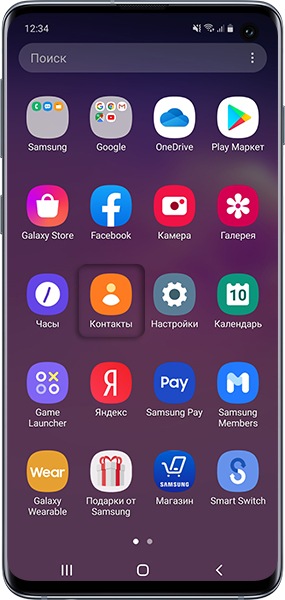
-
Нажмите три черточки слева.

-
Выберите пункт Управление контактами.
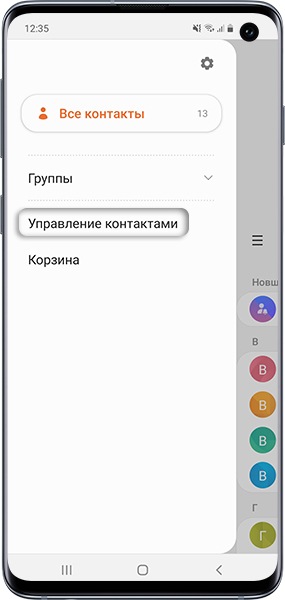
-
Выберите пункт Импорт или экспорт контактов.
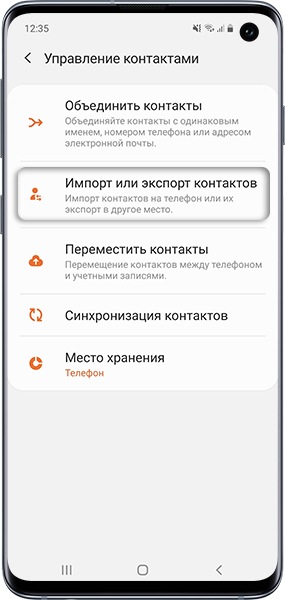
-
Выберите пункт Экспорт.
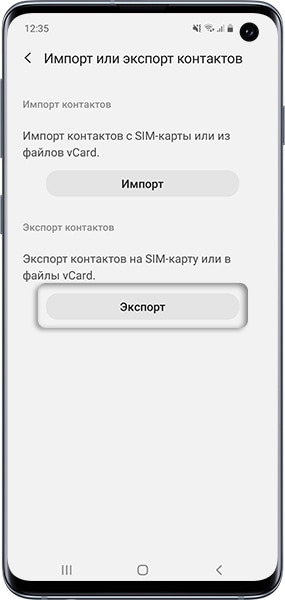
-
Выберите место для сохранения файла: память устройства или карту памяти, и нажмите Экспорт.
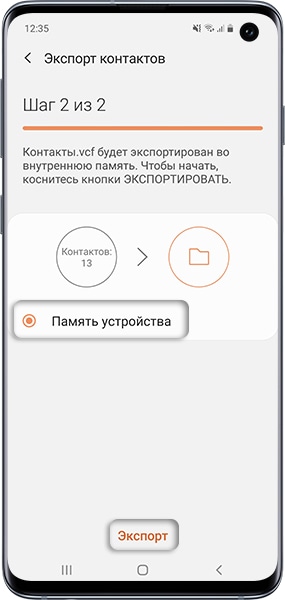
-
Контакты скопируются в выбранную память. Нажмите ОК.
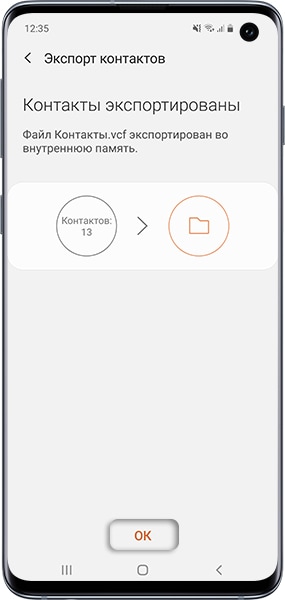
-
Откройте приложение Контакты.
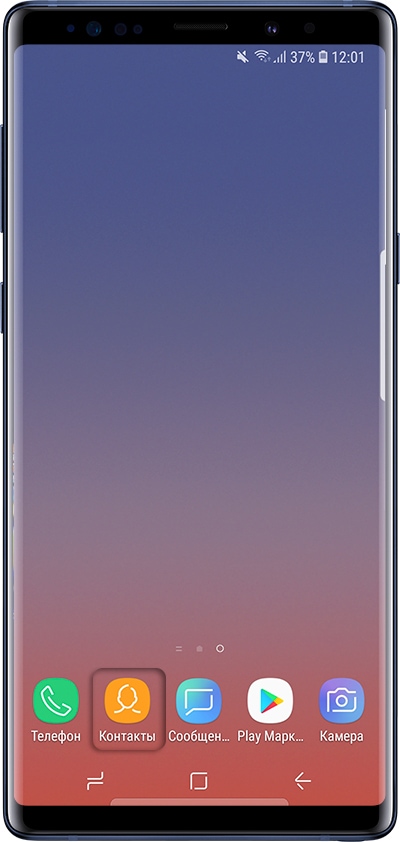
-
Нажмите Опции, может выглядеть как три точки справа вверху или по
центру.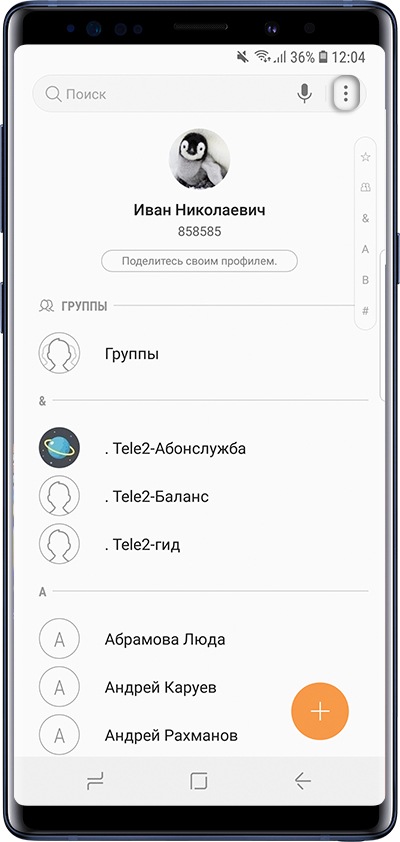
-
Выберите пункт Управление контактами.
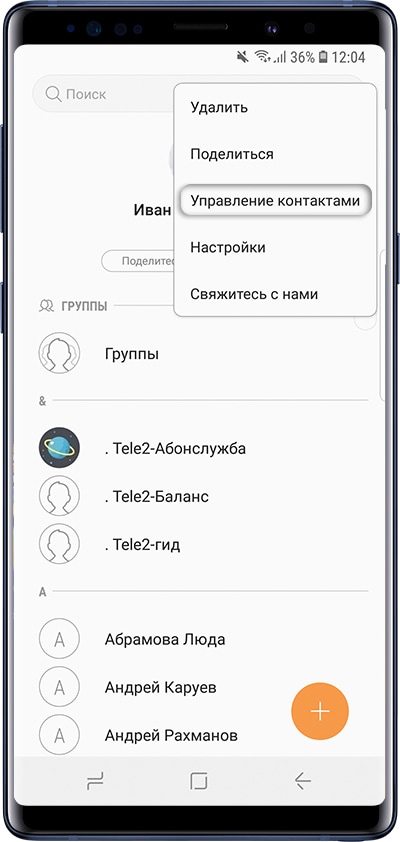
-
Выберите пункт Импорт/экспорт контактов.
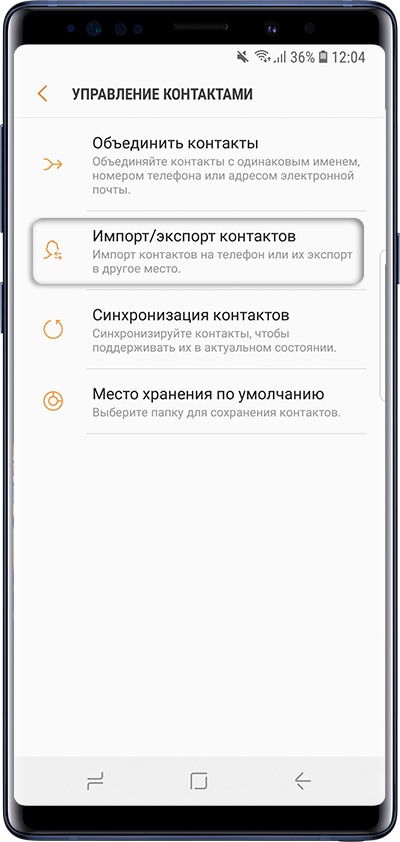
-
Выберите пункт Экспорт.
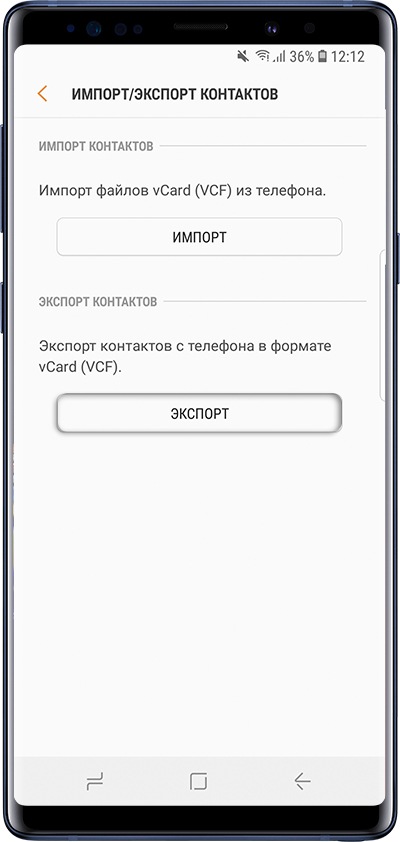
-
Выберите место для сохранения файла: память устройства или карту памяти.
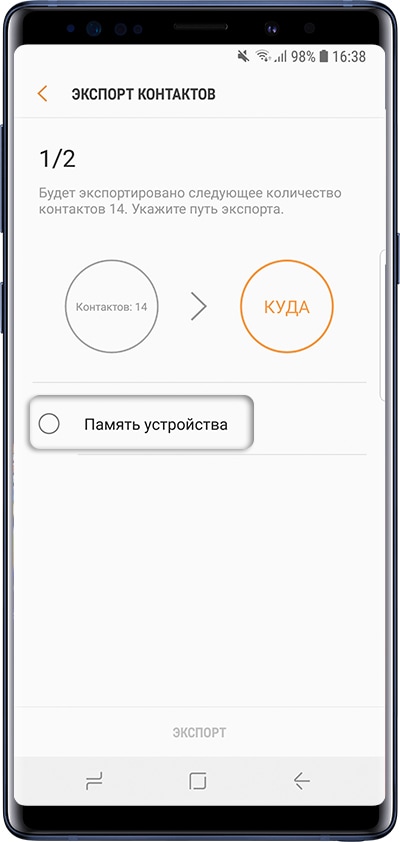
-
Нажмите Экспорт.
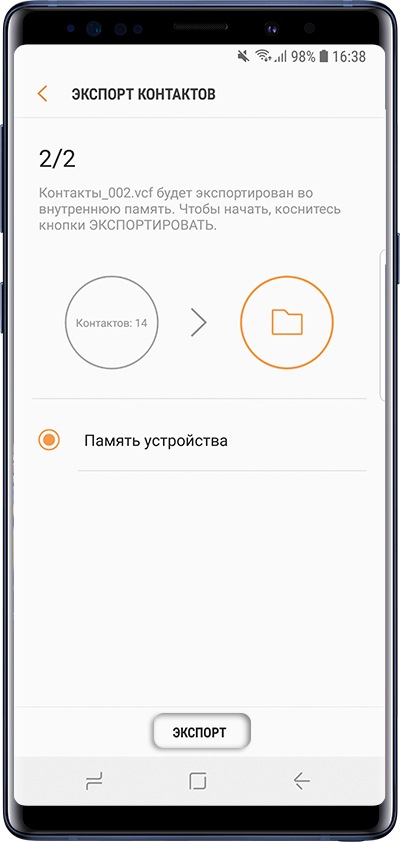
-
Контакты скопируются в выбранную память. Нажмите Назад.
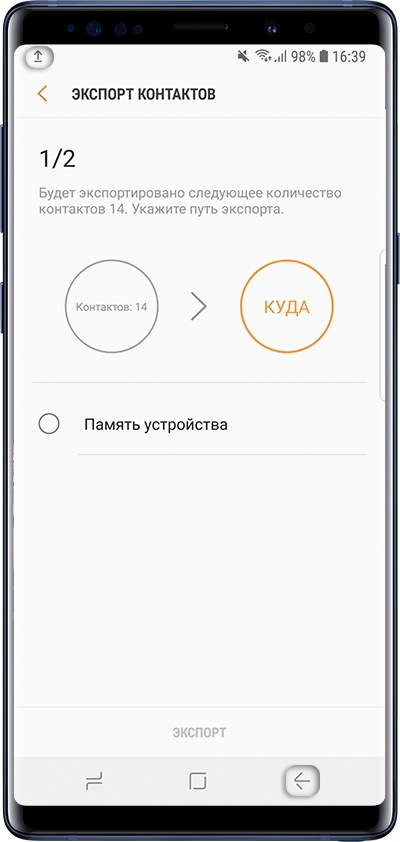
-
Откройте приложение Контакты.
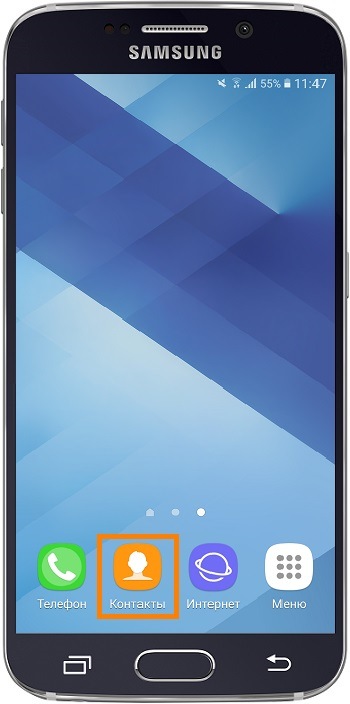
-
Нажмите Опции, может выглядеть как три точки справа вверху.
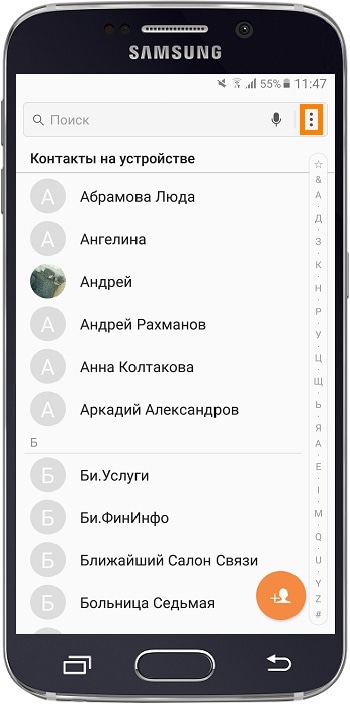
-
Выберите пункт Управление контактами. Если такого пункта нет,
выберите пункт Настройки.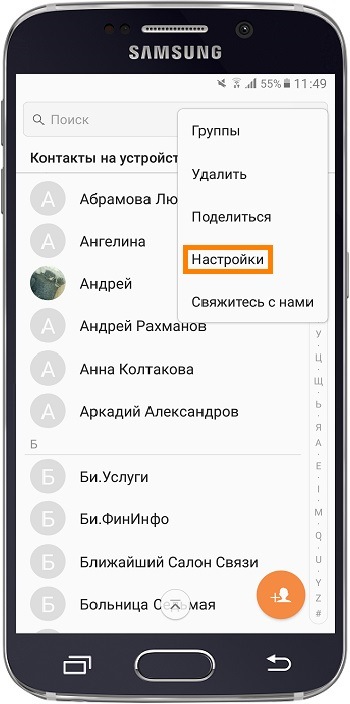
-
Выберите пункт Контакты. Если такого пункта нет, перейдите к
следующему шагу. -
Выберите пункт Импорт/экспорт контактов.
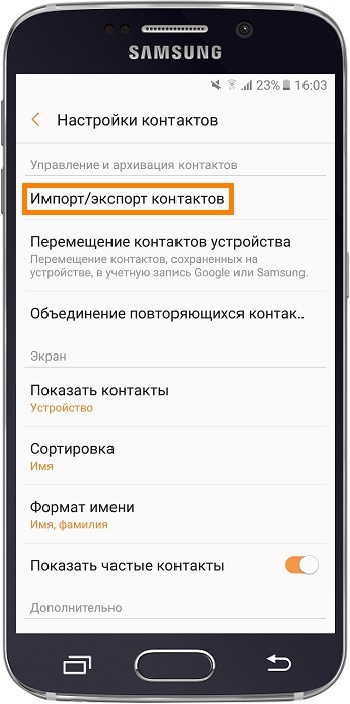
-
Выберите пункт Экспорт (Экспорт на карту памяти SD).
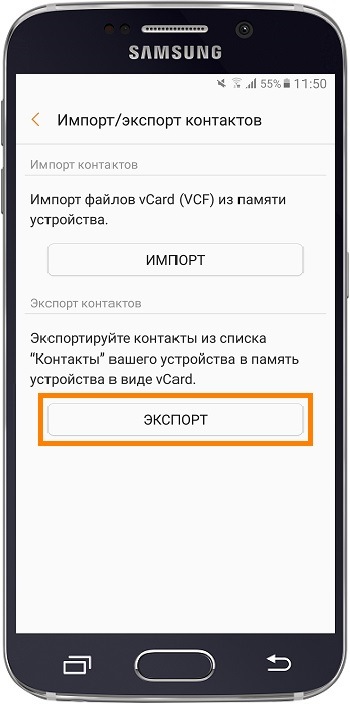
-
Выберите место для сохранения файла: память устройства или карту памяти.
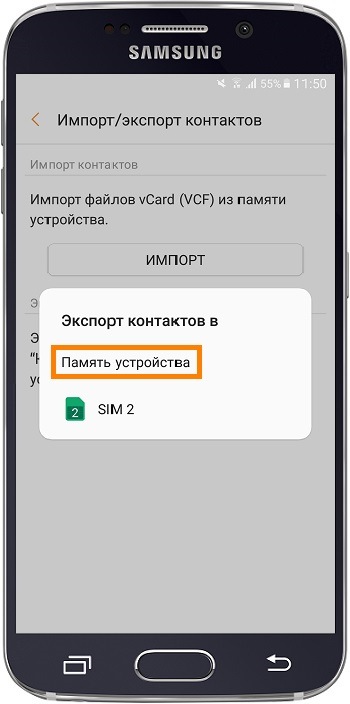
-
Контакты скопируются в выбранную память. Нажмите Назад.
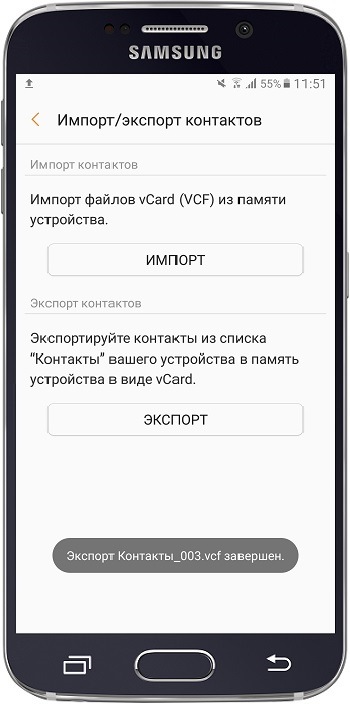
Как восстановить (скопировать) контакты из файла
Ниже вы найдете инструкции для различных версий Android.
-
Откройте приложение Контакты.
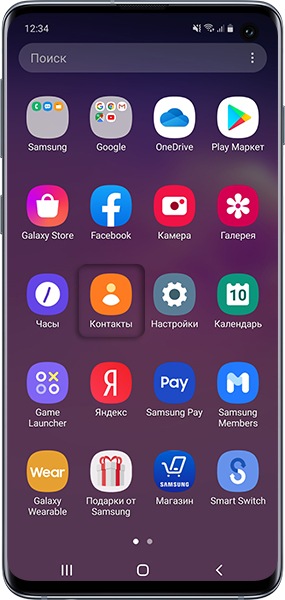
-
Нажмите три черточки слева.

-
Выберите пункт Управление контактами.
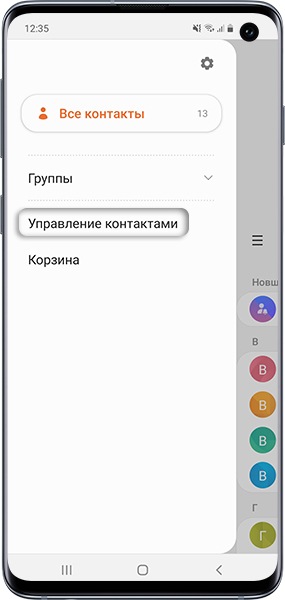
-
Выберите пункт Импорт или экспорт контактов.
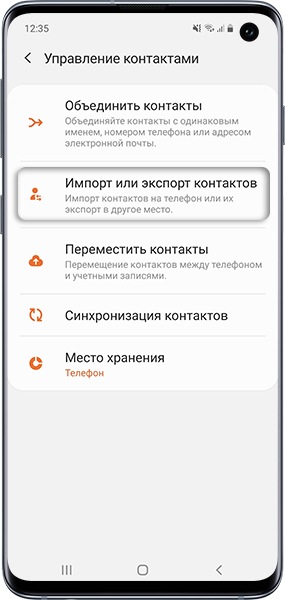
-
Выберите пункт Импорт.
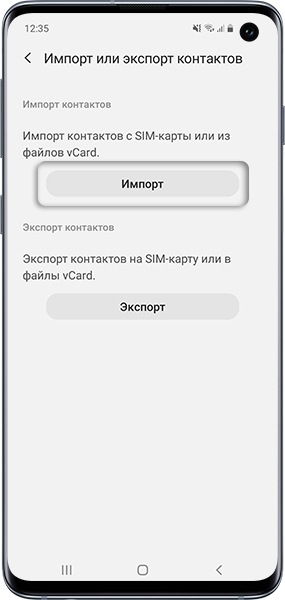
-
Выберите память, откуда загрузить файл с контактами. Если файлов несколько, выберите нужный
файл.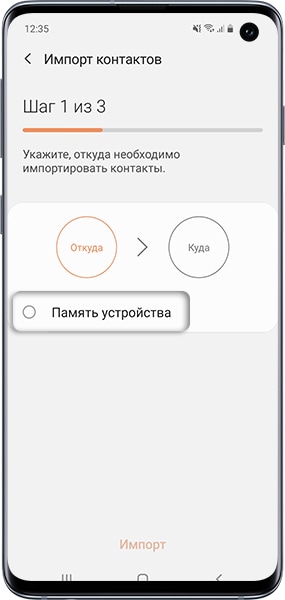
-
Выберите память, в которую загрузить контакты, и нажмите Импорт.
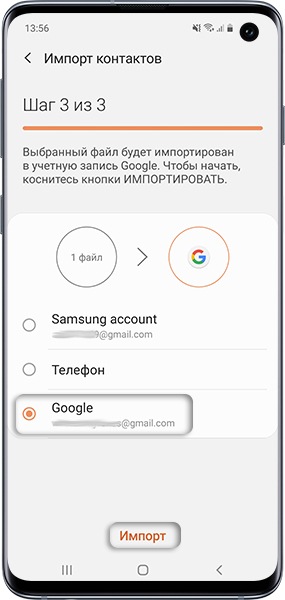
-
Контакты скопируются в выбранную память. Нажмите ОК.
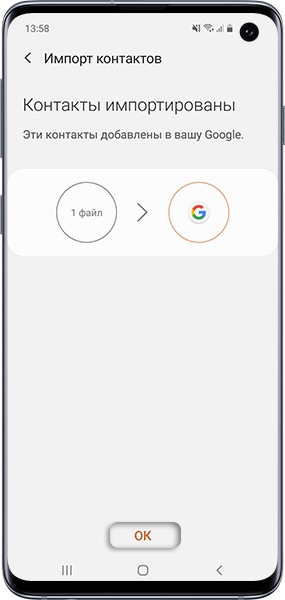
-
Откройте приложение Контакты.
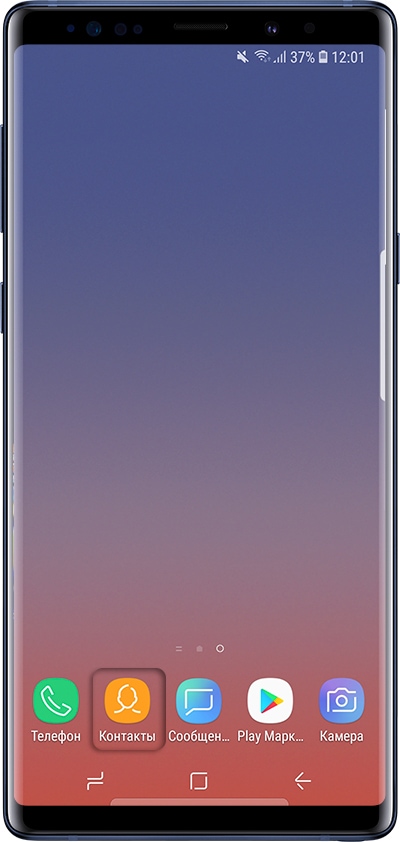
-
Нажмите Опции, может выглядеть как три точки справа вверху или по
центру.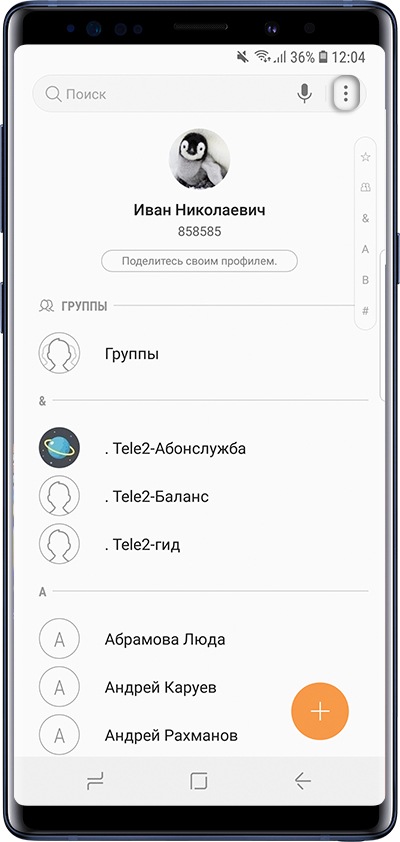
-
Выберите пункт Управление контактами.
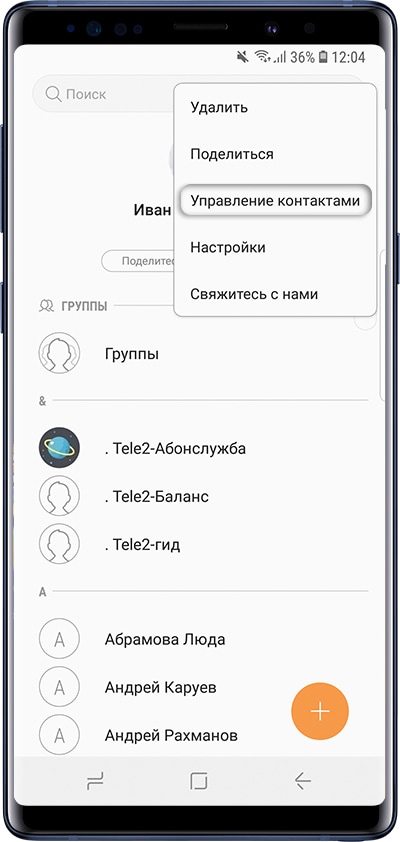
-
Выберите пункт Импорт/экспорт контактов.
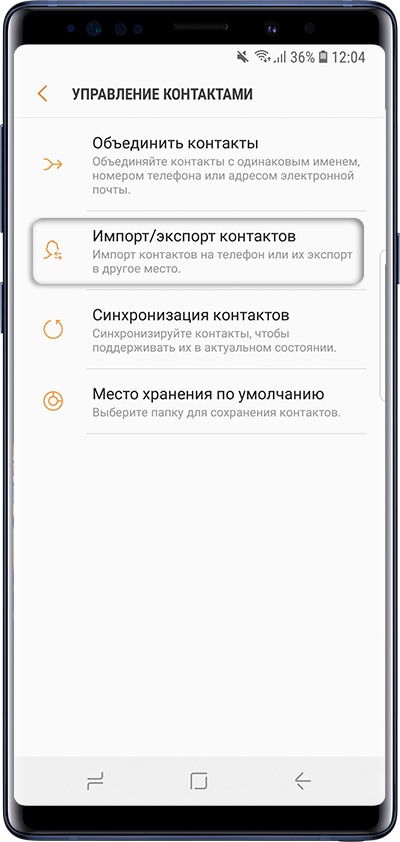
-
Выберите пункт Импорт.
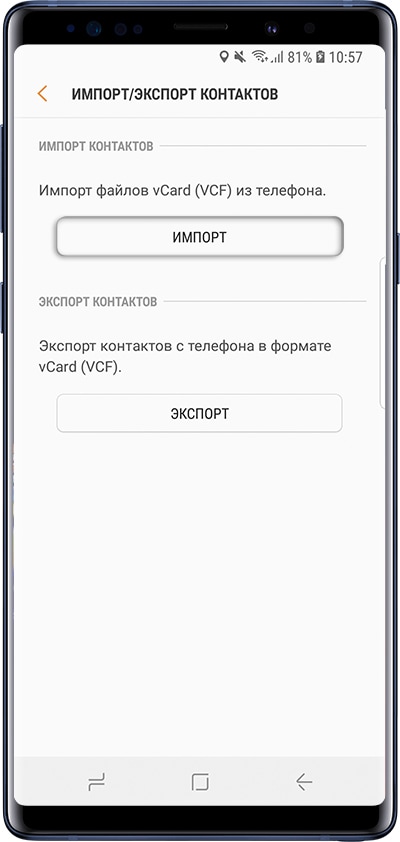
-
Выберите место, где находится файл с контактами: память устройства или карту памяти.
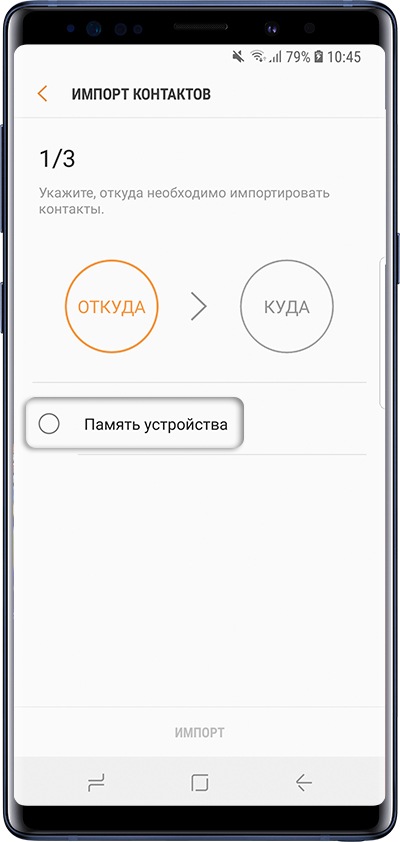
-
Выберите файл с контактами и нажмите Готово.
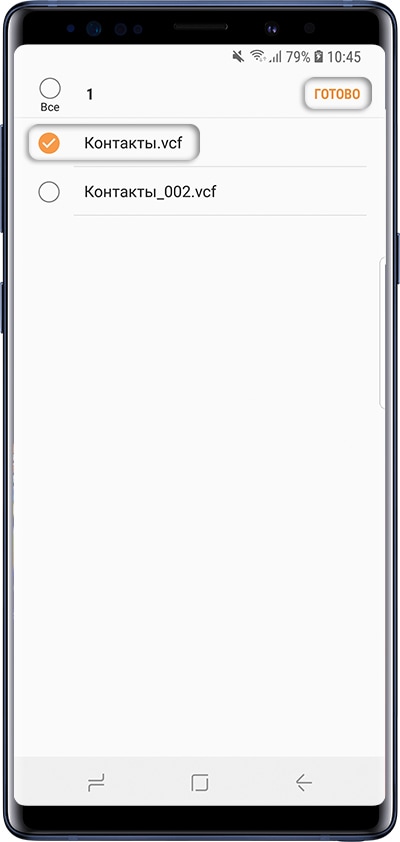
-
Выберите место, куда хотите сохранить контакты. Рекомендуем использовать аккаунт Google.

-
Нажмите Импорт.
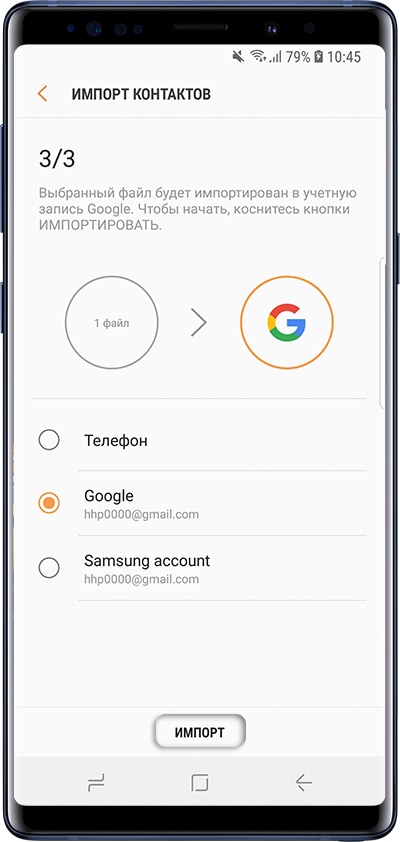
-
Контакты скопируются в выбранную память. Нажмите Назад.
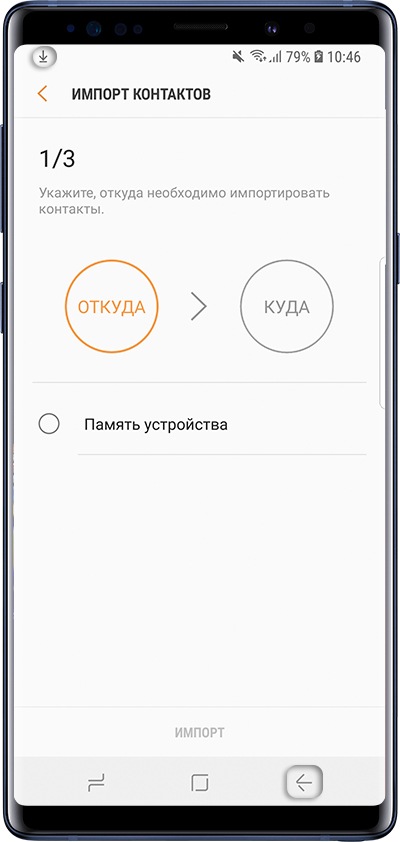
-
Откройте приложение Контакты.
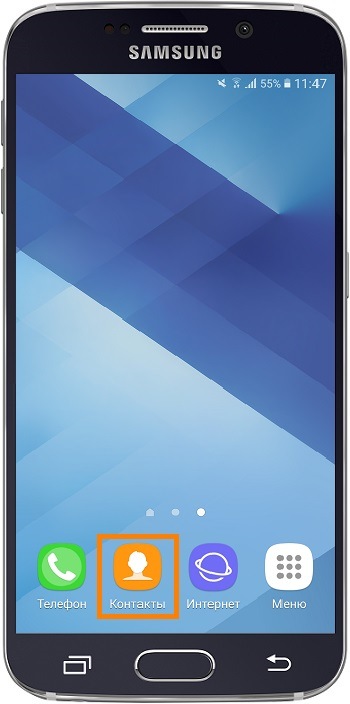
-
Нажмите Опции, может выглядеть как три точки справа вверху.
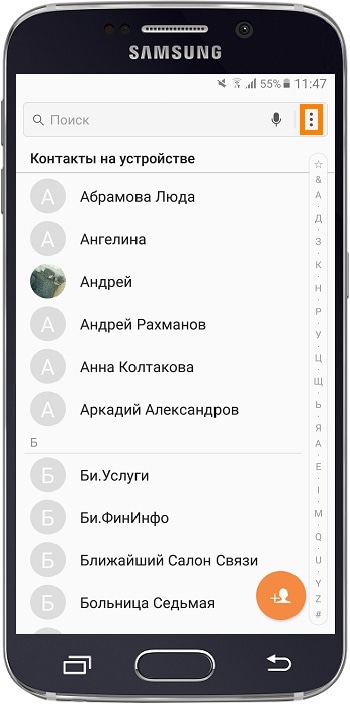
-
Выберите пункт Управление контактами. Если такого пункта нет,
выберите пункт Настройки.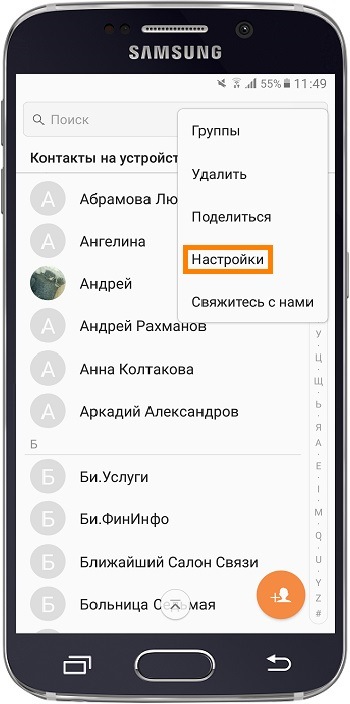
-
Выберите пункт Контакты. Если такого пункта нет, перейдите к
следующему шагу. -
Выберите пункт Импорт/экспорт контактов.
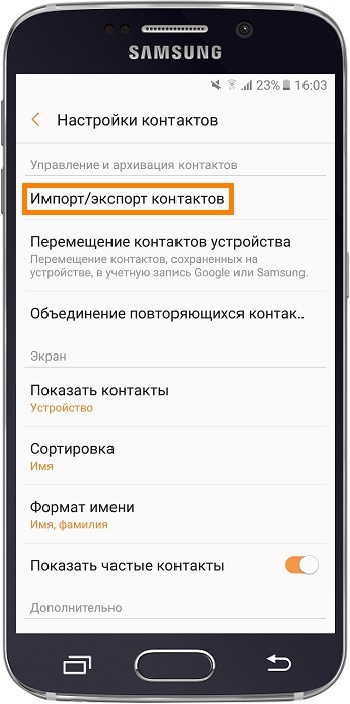
-
Выберите пункт Импорт.
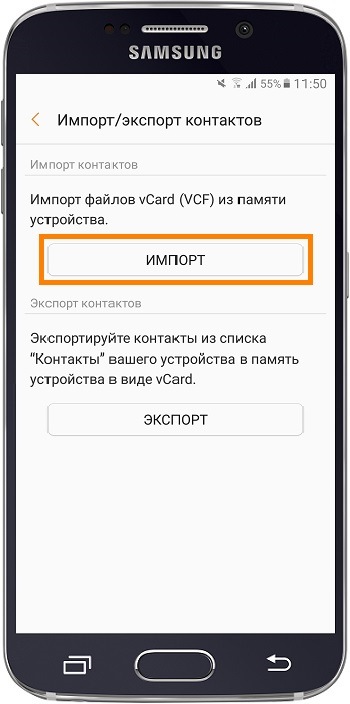
-
Выберите место, где находится файл с контактами: память устройства или карту памяти.

-
Выберите место, куда хотите сохранить контакты. Рекомендуем использовать аккаунт Google.
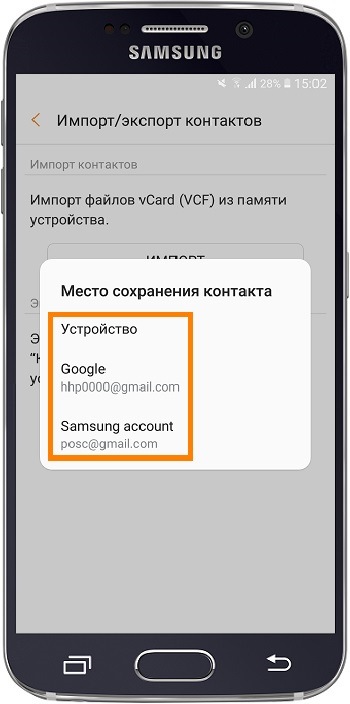
-
Выберите файл с контактами и нажмите Готово.
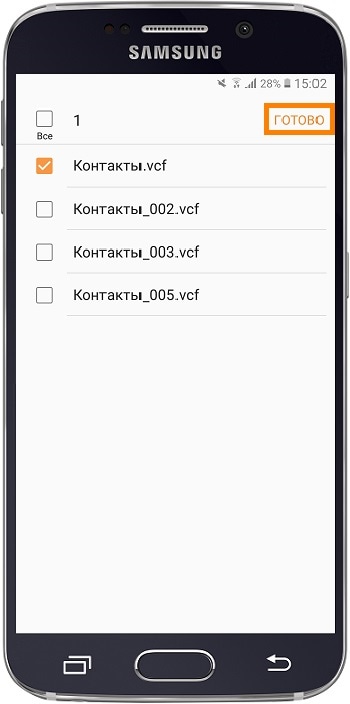
-
Контакты скопируются в выбранную память. Нажмите Назад.
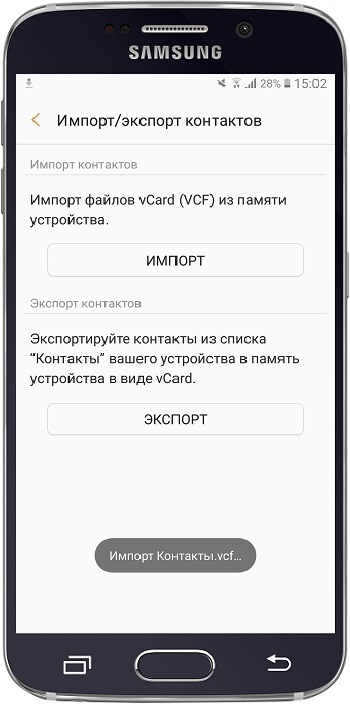
Используем аккаунт google
Наиболее простой способ, не требующий даже участия в процессе самого смартфона. В случае, если гаджет поломан, является единственным вариантом восстановления адресной книги. Для того, чтобы использовать возможность сохранить контакты с Андроида на компьютер при помощи Google-аккаунта, необходимо выполнение двух условий:
- пользователь зарегистрирован на Google (это обеспечить легче всего, поскольку любой смартфон под Андроид предлагает создать учетную запись при первом включении устройства);
- должна быть включена синхронизация с Гугл-серверами в настройках мобильного устройства (если эта опция отключена, можно получить только адресную книгу на момент проведения последней синхронизации, все последующие изменения в результирующий файл не войдут).


Будет полезным
Если смартфон находится в работоспособном состоянии, перед тем как скопировать контакты с Андроида на компьютер, рекомендуется проверить установку синхронизации и в случае, если она выключена, предварительно активировать ее.
Далее работаем исключительно на персональном компьютере или ноутбуке по следующему алгоритму:
Как выполнить синхронизацию на смартфоне или планшете?
Синхронизация контактов в смартфоне осуществляется довольно просто. Далее предоставлена информация о том, как сохранить контакты с «Андроида» на компьютер пошагово.
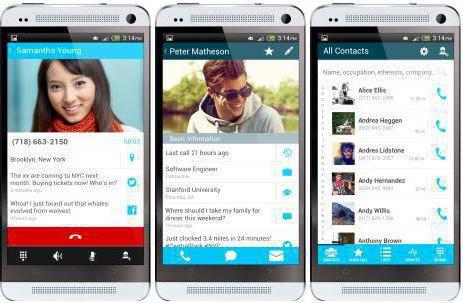
Для того чтобы синхронизация данных удалась, необходимо быть зарегистрированным в системе Google. Затем:
- Открыть меню «Настройки» в смартфоне.
- Перейти во вкладку «Учетные записи и синхронизация».
- Кликнуть по пункту «Добавить учетную запись».
- Из предложенного списка выбрать «Добавить новый аккаунт», если необходимо пройти регистрацию в Google. Или «Привязать уже существующий», если почтовый ящик уже зарегистрирован.
- Ввести данные аккаунта.
- Выйти из меню «Настройки» и перейти в «Контакты».
- Открыть меню настройки и выбрать пункт «Импорт/Экспорт».
- Из выпавшего списка выбрать место, откуда будут скопированы данные: сим-карта, память телефона или карта памяти.
- После выбора местоположения контактов необходимо отметить аккаунт, с которым будут синхронизированы данные.
- Выбрать нужные контакты и нажать «Копировать».
Копирование с помощью usb
Загрузка …
Другим распространенным способом того, как перенести контакты с Андроида на компьютер, является прямое подключение мобильного устройства к ПК при помощи USB-кабеля. В этом случае вся основная работа выполняется непосредственно на смартфоне. Для сохранения адресной книги в виде файла осуществляем следующее:
- Заходим в телефонный справочник (запускаем приложение «Контакты»).
- Открываем контекстное меню (в зависимости от модели смартфона и версии операционной системы, это можно сделать либо нажатием левой сенсорной кнопки, расположенной на лицевой панели устройства, либо кнопкой с изображением трех точек непосредственно на экране).
- Выбираем пункт «Импорт/экспорт».
- Указываем способ сохранения. Опять же, в зависимости от марки и модели смартфона, его название может отличаться: «Экспортировать в файл VCF», «Экспорт во внутреннюю память» или что-либо подобное, но смысл всегда будет понятен.
- Выбираем (и запоминаем) папку, в которой будет сохранен конечный файл. Указываем его название (по умолчанию будет предложено «Contacts.vcf», при желании можно изменить имя, но не рекомендуется трогать расширение) и нажимаем «Ок».


Далее все просто. Подключаем гаджет к компьютеру, используя USB-кабель. Через стандартный проводник заходим в папку, в которой сохраняли телефонный справочник, находим нужный файл и копируем его на жесткий диск компьютера.

Обратите внимание
Для использования сохраненной адресной книги на новом смартфоне нужно будет выполнить эти действия в обратном порядке, только вместо операции экспорта данных осуществить импортирование из файла VCF.
Проблемы при переносе
Нередко описанные процедуры дают не совсем желаемый результат. Если вы столкнулись с одной из перечисленных проблем, попробуйте решить ее с помощью приведенных ниже советов.
| Проблема | Решение |
| Неправильная кодировка при открытии на ноутбуке | Смена установок с UTF-8 (стандарт Андроид) на Windows 1251 (стандарт для ПК). С этой задачей может помочь программа Sublime Text. |
| Невозможность поиска контакта из-за неправильного отображения символов | Добавление тегов в файл сохранения базы контактов vCard |
| Перенос базы с устройства на Андроид на Айфон | Использование системных возможностей Гугл-аккаунта для сохранения в нужном формате |
| Минимизация занимаемого пространства в памяти | Использование специальной надстройки «Google Архиватор» |
| Некорректная работа приложения по сохранению | Возможно есть несоответствие версий, попробуйте другое решение |
| Компьютер «не видит» телефон | Возможно, проблема в USB-кабеле |
| Отсутствие ПК в принципе | Перенос можно организовать прямо на новый смартфон. Главное, чтобы оба устройства были в работоспособном состоянии на момент осуществления операции. Варианты: Bluetooth, SD-карта, SIM-карта |
| Не найдет пункт меню «Импорт/экспорт» | Обратитесь к инструкции устройства |
Синхронизация данных без подключения к интернету
Но если нет доступа к Интернету, то как сохранить контакты с «Андроида» на компьютер? Samsung, HTC, Xiaomi, Miezu и устройства других марок могут быть отрезаны от Всемирной паутины. Как быть в таких случаях?
Отчаиваться не стоит, создать дополнительную копию контактов можно при помощи бэкапа. После этого можно не беспокоиться о том, как сохранить контакты с «Андроида» на компьютер. По USB они будут перенесены в надежное хранилище за несколько минут.
Специализированный софт
Для тех, кому по каким-либо причинам не понравятся два вышеописанных метода, разработаны специальные программы для копирования контактов с телефона Андроид на компьютер. Большинство подобных утилит бесплатны, их легко можно найти в стандартном магазине приложений Google Store. Помимо функции сохранения контактов, они предлагают довольно значительный функционал по управлению адресной книгой, списками вызовов, полученными и отправленными сообщениями, поэтому каждый пользователь сможет дополнительно найти для себя что-нибудь полезное.
Из универсальных программ, подходящих для любых моделей смартфонов, наибольшей популярностью пользуется MOBILedit. Использование этого программного продукта позволяет производить сопряжение с компьютером не только посредством кабеля USB, но и с помощью Bluetooth, Wi-Fi, инфракрасного порта.

Важно знать
Программа имеет бесплатный пробный период в течение недели, так что можно спокойно успеть проделать все необходимые манипуляции, не затрачивая лишних средств.
Также копирование контактов на компьютер можно осуществить с помощью AirDroid, файлового менеджера MyPhoneExplorer, Nokia Switch, Samsung Kies и других утилит. Практически каждый производитель мобильных устройств уже предусмотрел в своей программной линейке приложение для выполнения подобных операций.
Способ 3: копирование с телефона
В некоторых версиях Android доступна функция прямого экспорта контактов на компьютер либо сторонний носитель. Обычно это касается «чистого» Android, так как производители, устанавливающие свои оболочки для смартфонов, могут урезать некоторые функции оригинальной ОС.
Инструкция для данного способа выглядит следующим образом:
- Перейдите в список контактов.
- Нажмите на иконку троеточия или плюса в верхнем правом углу.
- В выпавшем меню выберите пункт «Импорт/экспорт».
- Откроется ещё одно меню, где нужно выбрать «Экспорт в файл…», либо «Экспорт во внутреннюю память».
- Настройте параметры экспортируемого файла. В различных устройствах для настройки могут быть доступны разные параметры. Но по умолчанию вы можете указать имя файла, а также директорию, куда он будет сохранён.



Теперь вам останется перекинуть созданный файл на компьютер.
Как видите, нет ничего сложного в том, чтобы создать файл с контактами из телефонной книжки и перекинуть их на компьютер. Дополнительно вы можете использовать другие программы, которые не были рассмотрены в статье, однако перед установкой прочтите о них отзывы других пользователей.
 Мы рады, что смогли помочь Вам в решении проблемы.
Мы рады, что смогли помочь Вам в решении проблемы.
Наши специалисты постараются ответить максимально быстро.







